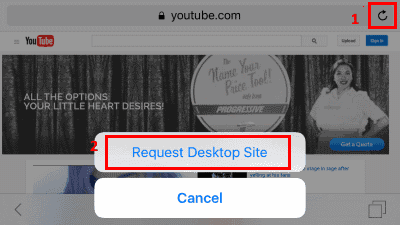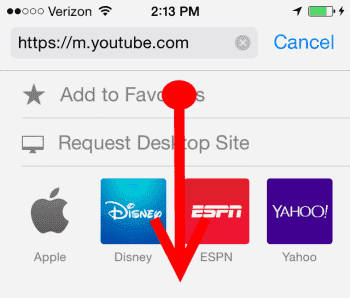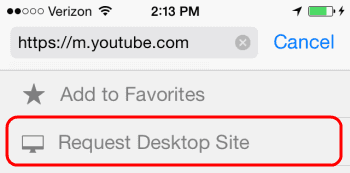Wenn Sie die vollständige Desktopversion von YouTube über den Browser Safari für iOS auf Ihrem Apple iPhone oder iPad anzeigen möchten, können Sie nur einige Schritte ausführen. Folgen Sie dieser Anleitung und Sie haben in Kürze Zugriff auf alle Funktionen, die die Desktop-Version der Website bietet.
Aktivieren Sie JavaScript, bevor Sie fortfahren
Stellen Sie vor dem Ausführen der folgenden Schritte sicher, dass JavaScript in Safari aktiviert ist. Viele der Funktionen in YouTube sind nur verfügbar, wenn sie aktiviert sind. Gehen Sie dazu zum Startbildschirm und wählen Siedie Einstellungen” > “Safari” > “Erweitert“. Von dort wechseln Sie "JavaScript"Zu"Auf"(Grün).
Diese Schritte funktionieren möglicherweise auch nicht, wenn die YouTube-App installiert ist. Möglicherweise möchten Sie es deinstallieren.
Option 1 - Schnellzugriff
Sie können schnell auf die Desktop-Version von YouTube in Safari für iOS zugreifen, indem Sie die Safari-App öffnen und "www.youtube.com/?app=desktop”Ohne Zitate. Von dort tippen Sie auf "Gehen“Und Sie werden sofort zur Desktop-Version von YouTube weitergeleitet.
Option 2 - Desktop-Menü
Wenn Sie die lange URL nicht eingeben möchten, können Sie stattdessen die folgenden Schritte ausführen:
- Öffnen Sie die Safari-App, und geben Sie "youtube.com", dann drücken "Gehen“.
- Die mobile Version von YouTube wird angezeigt. Sie können dann auf die Menüschaltfläche tippen, die sich in der oberen linken Ecke des Bildschirms befindet.
- Scrollen Sie bis zum Ende des Menüs und tippen Sie aufDesktop“.
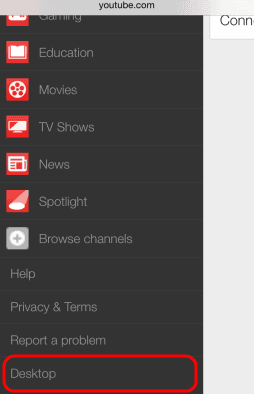
Option 3 - Safari-Einstellung
iOS 9 und später
- Besuchen Sie YouTube.com im Safari-Browser.
- Tippen Sie auf den Kreis mit dem Pfeilsymbol und halten Sie ihn
 in der rechten oberen Ecke.
in der rechten oberen Ecke. - Wählen "Desktop-Version anfordern“.
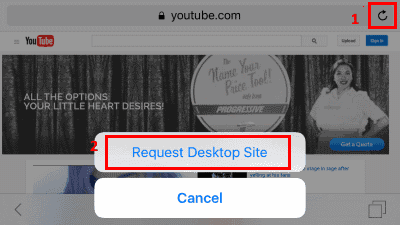
Du bist fertig! Die Desktopversion von YouTube wird angezeigt.
iOS 8
- Öffnen Sie die Safari-App, und geben Sie "youtube.com", dann drücken "Gehen“.
- Tippen Sie auf die URL in der Adressleiste, um sie zu markieren, und rufen Sie das Lesezeichen-Menü auf.
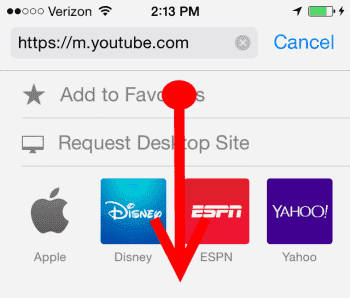
- Streichen Sie direkt unterhalb der Adressleiste nach unten, um die Anzeige "Desktop-Version anfordern" Möglichkeit. Wählen Sie es aus und Sie sind fertig.
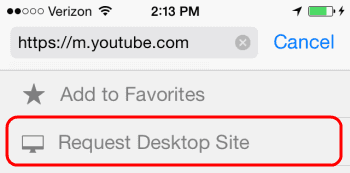
Hier hast du es! Drei Möglichkeiten, von Ihrem iPhone oder iPad auf die Desktop-Version von YouTube zuzugreifen.


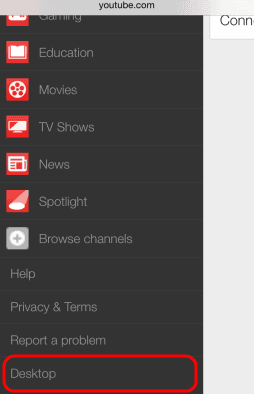
 in der rechten oberen Ecke.
in der rechten oberen Ecke.